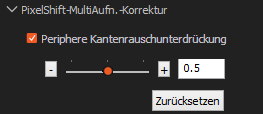ILCE-1
* Systemsoftware (Firmware) der Kamera Ver. 2.00 oder später
Pixel-Shift-Multi-Aufnahme
Bei „Pixel-Shift-Multi-Aufnahme“ nimmt die Kamera vier oder 16 unkomprimierte RAW-Bilder auf, während sie den Bildsensor um jeweils einen oder 0,5 Pixel verschiebt. Sie können Bilder mit einer höheren Auflösung erzeugen, als das mit normaler Aufnahme möglich ist, indem Sie die aufgenommenen RAW-Bilder auf einem Computer mithilfe der Applikation Imaging Edge Desktop*1 kombinieren. Dies ist beim Aufnehmen von Stillmotiven hilfreich.
- *1:
- Imaging Edge Desktop ist eine Applikation, die kreative Arbeit unter Verwendung von Sony Digitalkameras unterstützt. Sie ermöglicht es Ihnen, RAW-Bilder einzustellen und zu entwickeln und Bilder von Ihrem Computer aus ferngesteuert aufzunehmen (Tethered Shooting). Um dies zu ermöglichen, hat Imaging Edge Desktop drei Funktionen: „Viewer“, „Edit“ und „Remote“.
Imaging Edge Desktop kann hier heruntergeladen werden.
Wenn Sie die Applikation bereits installiert haben, aktualisieren Sie sie auf die neueste Version.
Pixel-Shift-Multi-Aufnahme ist in „Remote“ in der Applikation Imaging Edge Desktop bei ferngesteuerter Aufnahme (angebunden) und auch an der Kamera selbst verfügbar.
Empfohlene Systemanforderungen
Wenn 16 RAW-Bilder in einem Bild kombiniert werden, beträgt die Größe des erzeugten RAW-Bilds mit der Dateierweiterung ARQ ungefähr 2 GB.
Der Vorgang und Prozess zum Kombinieren von Bildern auf einem Computer kann in manchen Fällen Zeit beanspruchen. Daher empfehlen wird, die folgenden Systemanforderungen zu benutzen.
- Windows
CPU: Intel Core i7-Prozessoren der 8. Generation von 2,2 GHz oder höher
Speicher: 16 GB oder mehr
Massenspeicher: eingebautes SSD
- Mac
CPU: Intel Core i7-Prozessoren der 8. Generation von 2,2 GHz oder höher
Speicher: 16 GB oder mehr
Massenspeicher: eingebautes SSD
Die für die Ausführung der Prozesse zum Kombinieren und Entwickeln von Bildern erforderliche Zeit beträgt ungefähr 2 Minuten. (Basiert auf den von Sony festgelegten Testbedingungen)
Die Ausführung der Prozesse zum Kombinieren und Entwickeln von Bildern kann abhängig von der Betriebsumgebung und der Leistung Ihres Computers längere Zeit beanspruchen.
Hinweis
Kamerabewegungen oder Motivunschärfe beim Erfassen der Pixel-Shift-Multi-Bilder können korrektes Kombinieren der RAW-Bilder verhindern, und ein schwaches Gittermuster kann sichtbar sein.
Außerdem werden Bilder eventuell nicht korrekt kombiniert, falls sich das auf das Motiv fallende Licht aufgrund von Bewegungen von Personen oder Objekten ändert, oder falls die abgegebene Lichtmenge zwischen Aufnahmen unbeständig ist, wenn mit einem Blitzgerät fotografiert wird.
Beachten Sie dies, wenn Sie Fotografieausrüstung einrichten, und zum Zeitpunkt der Aufnahme.
Aufnahmeverfahren
- Einrichten von Fotografieausrüstung
- Konfigurieren der Kamera-Einstellungen
- Aufnahme
- Kombinieren von Pixel-Shift-Multi-Bildern
- Anpassen und Entwickeln von Bildern
- Einrichten von Fotografieausrüstung
Hinweise zur Ausrüstungseinrichtung
- Platzieren Sie die Kamera auf ein Stativ oder eine andere stabile Oberfläche, um sie ruhig zu halten.
- Stellen Sie sicher, dass Kamera und Motiv ruhig bleiben, falls sich Personen oder Objekte in der Nähe bewegen.
- Stellen Sie sicher, dass das Gewicht der Kamera oder des Objektivs oder andere Faktoren keine Bewegung der Kamera verursachen, wenn Sie aufnehmen.
- Konfigurieren der Kamera-Einstellungen
Bei ferngesteuerter Aufnahme
- Wenn die Kamera und ein Smartphone verbunden sind, können Sie die Kamera nicht über einen Computer steuern. Vergewissern Sie sich vorher, dass die Kamera nicht mit einem Smartphone verbunden ist.
- Konfigurieren Sie die folgenden Einstellungen an der Kamera, um RAW-Bilder auf den Computer zu übertragen.
MENU →  (Netzwerk) → [
(Netzwerk) → [ Verb./FB-Aufn.] → [Fernb.-Aufn.einstlg] → [Speicherbild-Größe] → [Original]
Verb./FB-Aufn.] → [Fernb.-Aufn.einstlg] → [Speicherbild-Größe] → [Original]
- Wählen Sie die Verbindungsmethode zwischen Kamera und Computer aus.
Weitere Informationen finden Sie auf der folgenden Support-Seite.
Anschließen der Kamera an einen Computer
Hier wird beschrieben, wie Sie die Kamera und den Computer mit einem USB-Kabel verbinden.
Tipp
Bei PC Remote-Aufnahmen über eine Wi-Fi-Verbindung kann die Übertragung der aufgezeichneten Bilder längere Zeit in Anspruch nehmen. Es wird empfohlen, [Standb. Speicherziel] unter [Fernb.-Aufn.einstlg] auf [Nur Kamera] zu setzen oder stattdessen eine USB-Verbindung für PC-Remote-Aufnahmen zu verwenden.
- Schließen Sie die Kamera über ein USB-Kabel an den Computer an, auf dem Imaging Edge Desktop installiert ist, und wählen Sie [FB-Aufn(PC-Fernbedienung)] auf dem Bildschirm, der auf der Kamera angezeigt wird.
Wählen Sie alternativ MENU → (Einstellung) → [USB] →[USB-Verbind.modus] → [Fernbed.-Aufn.], und schließen Sie dann die Kamera mit einem USB-Kabel an den Computer an.
(Einstellung) → [USB] →[USB-Verbind.modus] → [Fernbed.-Aufn.], und schließen Sie dann die Kamera mit einem USB-Kabel an den Computer an.
- Nachdem „Remote“ in der Applikation Imaging Edge Desktop gestartet worden ist, wählen Sie eine Kamera zur Benutzung für ferngesteuerte Aufnahme im Geräteauswahlfenster aus, und nehmen Sie dann die folgenden Einstellungen vor.
Bei Aufnahme mit der Kamera selbst
MENU →  (Aufnahme) → [Bildfolgemodus] → [PixelShift-MultiAufn.], stellen Sie die Anzahl der Aufnahmen und das Aufnahmeintervall*3 ein, und fotografieren Sie.
(Aufnahme) → [Bildfolgemodus] → [PixelShift-MultiAufn.], stellen Sie die Anzahl der Aufnahmen und das Aufnahmeintervall*3 ein, und fotografieren Sie.
- *3:
- Wenn ein Verwackeln der Kamera und Motivunschärfe auftritt, können die RAW-Bilder, die mit der Funktion [PixelShift-MultiAufn.] aufgenommen wurden, nicht richtig kombiniert werden.
Wir empfehlen, das Aufnahmeintervall auf die Minimaleinstellung ([Intv. Kürzeste]) einzustellen.
Wenn Sie ein Blitzgerät benutzen, berücksichtigen Sie beim Einstellen des Aufnahmeintervalls die Ladezeit des Blitzgerätes.
Bei Verwendung eines Mount-Adapters (LA-EA1/LA-EA2/LA-EA3/LA-EA4/LA-EA5) kann das Aufnahmeintervall länger sein.
Hinweise zur Aufnahme
- Stellen Sie sicher, dass sich die Motivhelligkeit in der Aufnahmeumgebung nicht ändert, wenn die Pixel-Shift-Multi-Bilder aufgenommen werden.
Stellen Sie insbesondere beim Aufnehmen von stark reflektierenden Motiven, wie z. B. Metall oder Glas, sicher, dass die Motivhelligkeit nicht durch etwaige Bewegungen in der Nähe beeinträchtigt wird.
- Stellen Sie eine geeignete Belichtungszeit ein, weil manche Lichtquellen flimmern können.
- Wir empfehlen, Bilder mit ISO3200 oder niedriger aufzunehmen, um eine hohe Bildqualität zu erzielen.
Hinweise zur Blitzbenutzung
- Falls die von dem Blitzgerät abgegebene Lichtmenge zwischen Aufnahmen unbeständig ist, werden Bilder eventuell nicht korrekt kombiniert. Um die abgegebene Lichtmenge zu stabilisieren, versuchen Sie, die Blitzstärke zu erhöhen oder den Beleuchtungswinkel zu erweitern.
- Stellen Sie das Aufnahmeintervall unter Berücksichtigung der Ladezeit des Blitzgerätes ein.
- Die Blitzsynchronzeit beträgt 1/200 Sekunde.
- Bei Aufnahmen im „Pixel-Shift-Multi-Aufnahme“-Modus können Sie das optische Drahtlosblitzgerät nicht verwenden.
Bei ferngesteuerter Aufnahme
Klicken Sie zum Aufnehmen auf den Auslöser in „Remote“ in der Applikation Imaging Edge Desktop.
Tipp
Es kann hilfreich sein, die Aufnahmezahl auf [1 Foto] einzustellen und eine Probeaufnahme zu machen. Benutzen Sie das Testbild, um zu bestätigen, dass die Aufnahme-Einstellungen (wie z. B. Blitzstärke und Winkel) korrekt sind.
Bei Aufnahme mit der Kamera selbst
Drücken Sie den Auslöser ganz nieder, um zu fotografieren.
Durch Drücken des Auslösers an der Kamera kann Verwacklung verursacht werden. Wir empfehlen Aufnehmen mit einer der folgenden Einrichtungen.
- Fernbedienung (getrennt erhältlich)
- Kamera-Selbstauslöser
- Ferngesteuert über ein Smartphone
- Kombinieren von Pixel-Shift-Multi-Bildern
Bei ferngesteuerter Aufnahme
Nach der Aufnahme wird „Viewer“ in der Applikation Imaging Edge Desktop gestartet, und die aufgenommenen Bilder werden kombiniert, um ein RAW-Bild mit der Dateierweiterung ARQ zu erzeugen.
Tipp
- Sie können auch vier Bilder gleichzeitig in der Reihenfolge ihrer Aufnahme aus 16 Pixel-Shift-Multi-Aufnahme-Bildern kombinieren, um ein einzelnes Bild zu erzeugen und insgesamt vier RAW-Bilder zu erzeugen. Wenn Sie [CompRAW-Aufn. verarbeiten] → [Zusammengesetztes PixelShift-MultiAufn.-Bild erstellen (4 Bilder von 16 Bildern erstellen)] über das Menü [Datei] ausführen, nachdem Sie ein Bild von 16 Pixel-Shift-Multi-Aufnahme-Bildern ausgewählt haben, das mittels „Viewer“ in der Applikation „Imaging Edge Desktop“ angezeigt wird, werden jeweils vier Bilder in der Reihenfolge ihrer Aufnahme kombiniert, und insgesamt vier RAW-Bilder mit der Dateierweiterung ARQ werden erzeugt. Probieren Sie diese Funktion aus, wenn Sie die RAW-Bilder nicht korrekt kombinieren können, weil die aufgenommenen Pixel-Shift-Multi-Aufnahme-Bilder unter den 16 Bildern Verwacklung oder Motivunschärfe aufweisen, oder wenn keine hohe Auflösung benötigt wird.
- Wenn Sie [Standb. Speicherziel] unter [Fernb.-Aufn.einstlg] auf [Nur Kamera] eingestellt haben, importieren Sie die aufgenommenen vier oder sechzehn RAW-Bilder auf den Computer, und kombinieren Sie sie dann mit „Viewer“ in der Anwendung Imaging Edge Desktop.
- Die Funktion [Bewegungskorrektur] wird für die erzeugten RAW-Bilder nicht verwendet. Wenn Sie die Funktion [Bewegungskorrektur] verwenden möchten, laden Sie vier oder 16 RAW-Bilder herunter, die Sie aufgenommen haben, und verwenden Sie die Funktion [Bewegungskorrektur], wenn Sie diese Bilder mit dem „Viewer“ in der Imaging Edge Desktop-Anwendung kombinieren.
Bei Aufnahme mit der Kamera selbst
- Übertragen Sie die aufgenommenen RAW-Bilder (Dateierweiterung: ARW) zum Computer.
- Übertragen von der Kamera
- 1-1.
- MENU→
 (Einstellung)→[USB]→[USB-Verbind.modus]→[MassSpei (MSC)] oder [MTP]
(Einstellung)→[USB]→[USB-Verbind.modus]→[MassSpei (MSC)] oder [MTP]
- 1-2.
- Verbinden Sie den Computer über ein USB-Kabel mit der Kamera, und übertragen Sie die RAW-Bilder zum Computer.
- Übertragen von einem Speichermedium
Setzen Sie das Speichermedium, das die RAW-Bilder von Pixel-Shift-Multi-Aufnahme enthält, in den Computer ein, und übertragen Sie die RAW-Bilder (Dateierweiterung: ARW) zum Computer.
- Starten Sie „Viewer“ in der Applikation Imaging Edge Desktop, wählen Sie einen Ordner, der die RAW-Bilder enthält, in dem Ordnerfenster auf der linken Seite des Bildschirms aus, und wählen Sie ein RAW-Bild von Pixel-Shift-Multi-Aufnahme (mit
 im Viewer gekennzeichnet) aus.
im Viewer gekennzeichnet) aus.
- Wählen Sie [CompRAW-Aufn. verarbeiten] → [Zusammengesetztes PixelShift-MultiAufn.-Bild erstellen (1 Bild erstellen)] oder [Zusammengesetztes PixelShift-MultiAufn.-Bild erstellen (4 Bilder von 16 Bildern erstellen)]* im Menü [Datei] aus.
* Es werden jeweils vier Bilder in der Reihenfolge ihrer Aufnahme von 16 Pixel-Shift-Multi-Aufnahme-Bildern kombiniert, um ein Einzelbild zu erzeugen, und insgesamt vier RAW-Bilder werden erzeugt. Probieren Sie diese Funktion aus, wenn Sie die RAW-Bilder nicht korrekt kombinieren können, weil die aufgenommenen Pixel-Shift-Multi-Aufnahme-Bilder unter den 16 Bildern Verwacklung oder Motivunschärfe aufweisen, oder wenn keine hohe Auflösung benötigt wird.
- Stellen Sie [Ausgabemethode], [Bewegungskorrektur] und [Dateieinstellungen] ein, und wählen Sie dann [Speichern].
Wählen Sie [ARQ-Format] für [Speicherformat].
- Die vier RAW-Bilder werden kombiniert, um ein einzelnes RAW-Bild mit der Dateierweiterung ARQ zu erzeugen.
Tipp
- Sie können die Funktion [Bewegungskorrektur] verwenden, um ein zusammengesetztes Bild zu stabilisieren, wenn es ein sich bewegendes Motiv enthält.
- Anpassen und Entwickeln von Bildern
Durch Umschalten auf „Edit“ in der Applikation Imaging Edge Desktop können Sie RAW-Dateien entwickeln und als JPEG- oder TIFF-Dateien speichern.
Tipp
- Abhängig von den Betriebsbedingungen Ihres Computers können Sie die Einstellungsgeschwindigkeit erhöhen, wenn Sie den Bildschirm von „Viewer“ in der Applikation Imaging Edge Desktop schließen, während die Bilder mittels „Edit“ in der Applikation Imaging Edge Desktop eingestellt werden.
- Sie können Rauschen, das auf den Rändern von Bildern in Pixel-Shift-Multi-Aufnahme erscheint, reduzieren. Dieses Rauschen wird durch Vibrationen oder andere Faktoren verursacht. Stellen Sie den Korrekturbetrag mithilfe des Schiebers ein. Dieses Panel wird nur angezeigt, wenn Sie ein mit Pixel-Shift-Multi-Aufnahme im ARQ-Format aufgenommenes Bild auswählen.
Anweisungen zu den Applikationen Imaging Edge Desktop finden Sie auf dieser Seite.
 (Netzwerk) → [
(Netzwerk) → [ Verb./FB-Aufn.] → [Fernb.-Aufn.einstlg] → [Speicherbild-Größe] → [Original]
Verb./FB-Aufn.] → [Fernb.-Aufn.einstlg] → [Speicherbild-Größe] → [Original]  (Einstellung) → [USB] →[USB-Verbind.modus] → [Fernbed.-Aufn.], und schließen Sie dann die Kamera mit einem USB-Kabel an den Computer an.
(Einstellung) → [USB] →[USB-Verbind.modus] → [Fernbed.-Aufn.], und schließen Sie dann die Kamera mit einem USB-Kabel an den Computer an.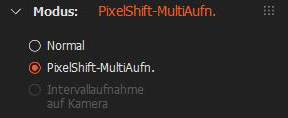
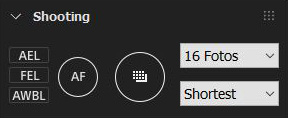
 (Aufnahme) → [Bildfolgemodus] → [PixelShift-MultiAufn.], stellen Sie die Anzahl der Aufnahmen und das Aufnahmeintervall*3 ein, und fotografieren Sie.
(Aufnahme) → [Bildfolgemodus] → [PixelShift-MultiAufn.], stellen Sie die Anzahl der Aufnahmen und das Aufnahmeintervall*3 ein, und fotografieren Sie.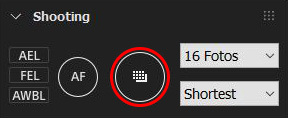
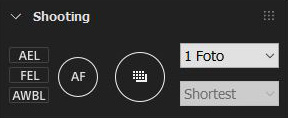
 (Einstellung)→[USB]→[USB-Verbind.modus]→[MassSpei (MSC)] oder [MTP]
(Einstellung)→[USB]→[USB-Verbind.modus]→[MassSpei (MSC)] oder [MTP]